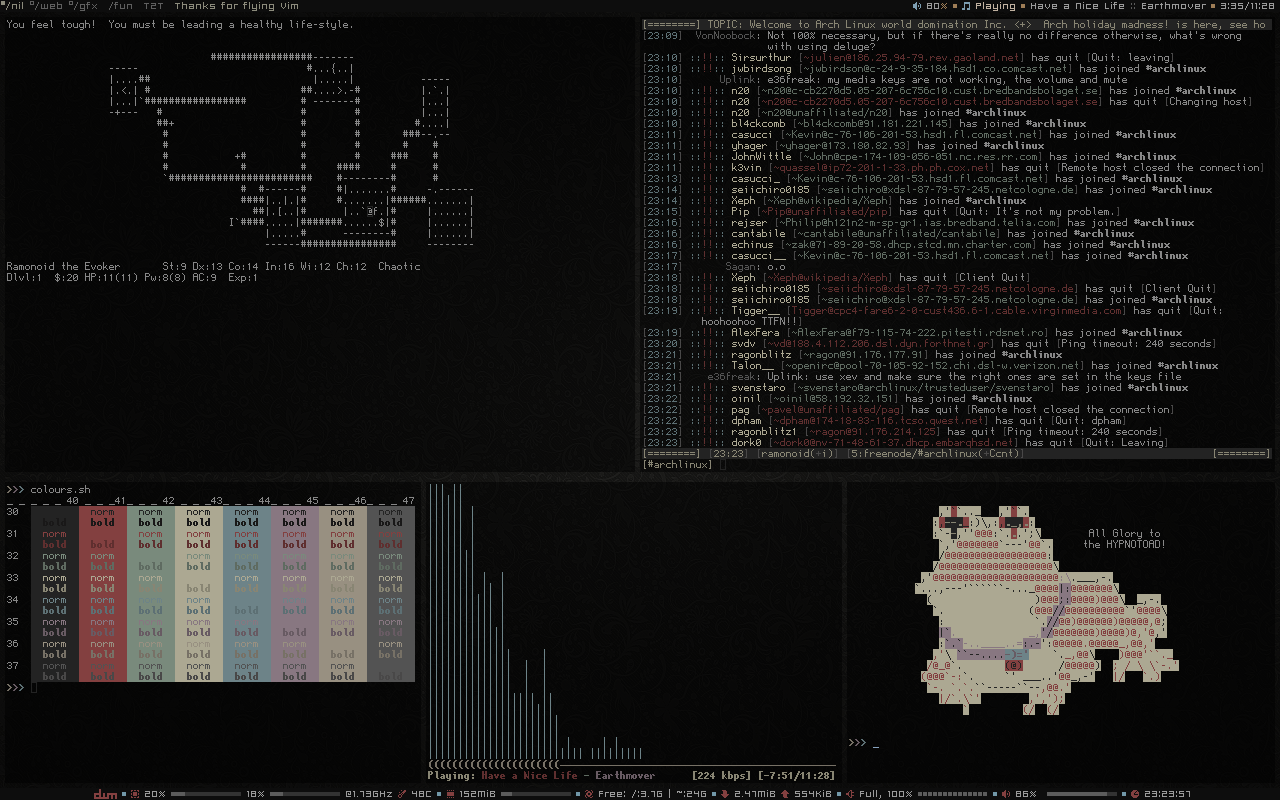A principios de este mes se presentó la aplicación oficial Google Reader para Android. Soy un usuario de Google Reader prácticamente desde que leo feeds y hace poco que tengo un smartphone con Android, así que me viene como anillo al dedo. De esta noticia se han hecho eco casi todos los blogs especializados que sigo, lo que todos comentaban era que se había hecho de rogar la aplicación nativa ya que no había ninguna aplicación de terceros que estuviera a la altura, yo como hasta hace bien poco no estaba smartphonizado no pude echarla de menos. Ahora, una vez probada, os hago una pequeña review.
Primero que nada aclarar que las diferencias son respecto a Google Reader ejecutado en Opera Mobile 10 en mi Galaxy S con Android 2.1 (todavía) y siempre conectado vía wifi.
Para empezar decir que la interfaz de la aplicación es muy parecida a la existente en la versión móvil de la web, como era de esperar, aunque un poco bastante más integrada con el S.O., podemos ir hacia atrás, por ejemplo de un artículo a la lista de elementos, con el botón del teléfono, mucho más cómodo que el botón habilitado para ello en la versión web. Otra carácterística importante que tiene que ver con la integración es que podemos acceder a las opciones (marcar todos como leídos, por ejemplo) desde el botón del móvil, nuevamente muchísimo más cómodo que el minibotón de la web. De esta forma podemos hacer acciones comunes, como refrescar, ver todos/ver nuevos o mantener como no leido, sin tener que subir hasta arriba del todo a buscar el botón.
Siguiendo con las ventajas me parece interesante decir que cuando estás leyendo la lista de elementos de un blog en la aplicación, conforme vas bajando se van cargando más elementos automáticamente, sin pulsar ningún botón, al contrario que su otra versión. También que tenemos la posibilidad de ampliar/reducir el tamaño del texto, cosa que no he conseguido con Opera.
Para acabar comentaré que para lectores habituales de RSS el uso de etiquetas es el pan nuestro de cada día y la tarea de añadir una etiqueta era un infierno en la versión web, ahora con la aplicación es coser y cantar. Menos importante, pero digno de aparecer en éste post, es la posibilidad de subir/bajar con las teclas de volumen de nuestro smartphone o la introducción de una barra de progreso para ver cuando está totalmente cargada la entrada que nos disponemos a leer.
Como única desventaja diré que a mi parecer tarda un poco más en cargar una lista de elementos que su versión de navegador.
Como conclusión final he de decir que si utilizáis Google Reader y tenéis la suerte de tener un dispositivo con Android (versión igual o superior a 1.6) os recomiendo esta fantástica aplicación.
Vía | Xataka móvil, Genbeta, el androide libre, bitelia, Punto Geek, Alt 1040
Descarga | Android Market
QR code vía | Official Google Reader Blog